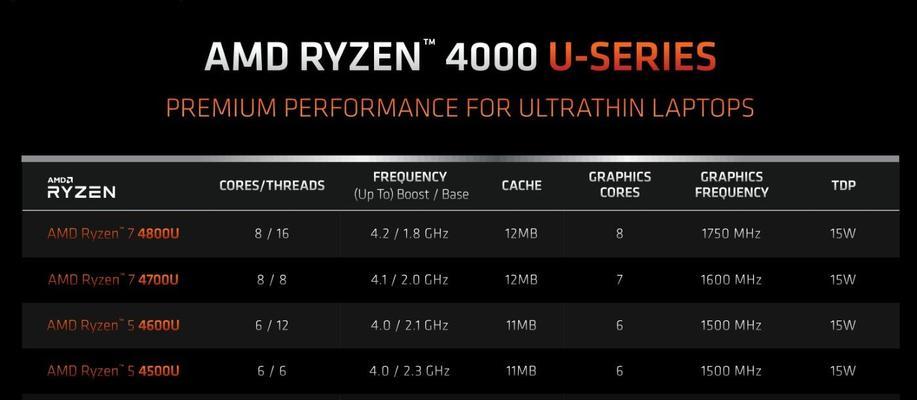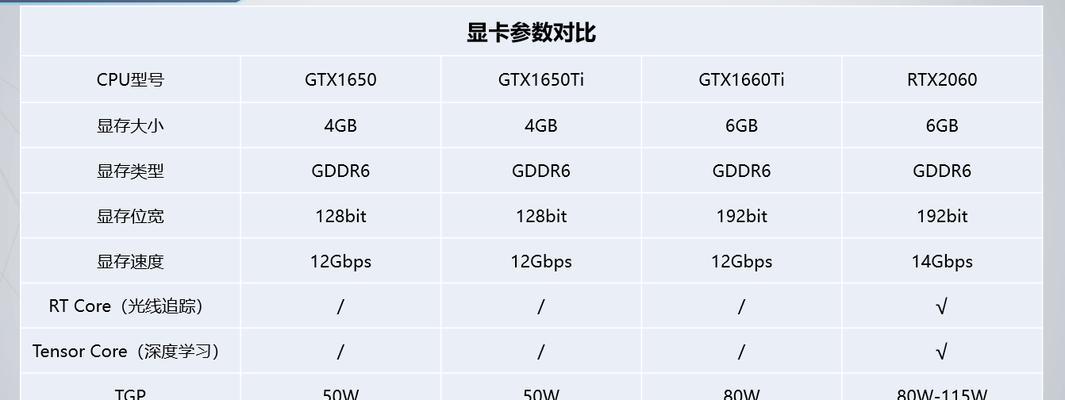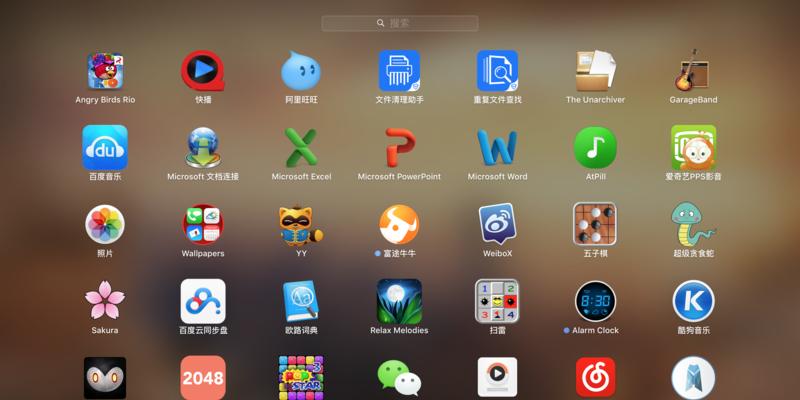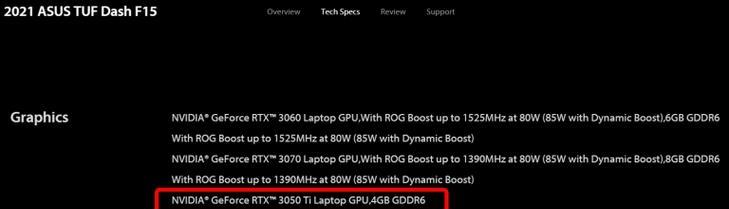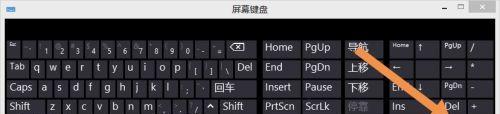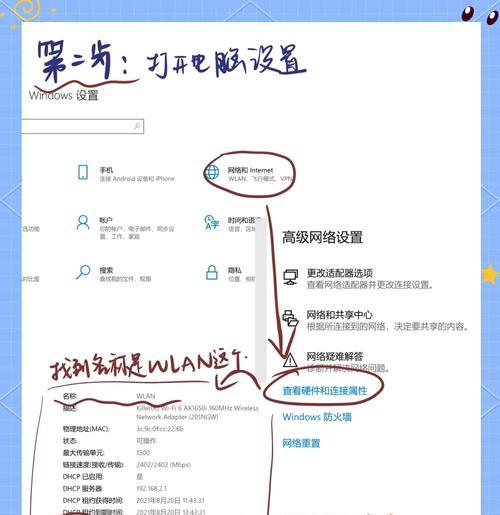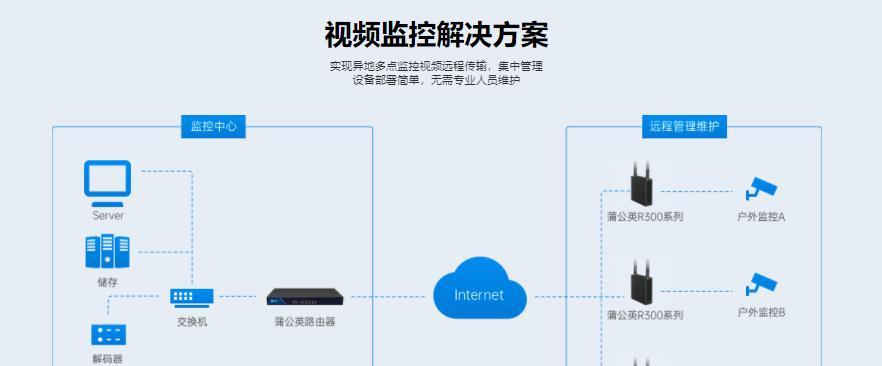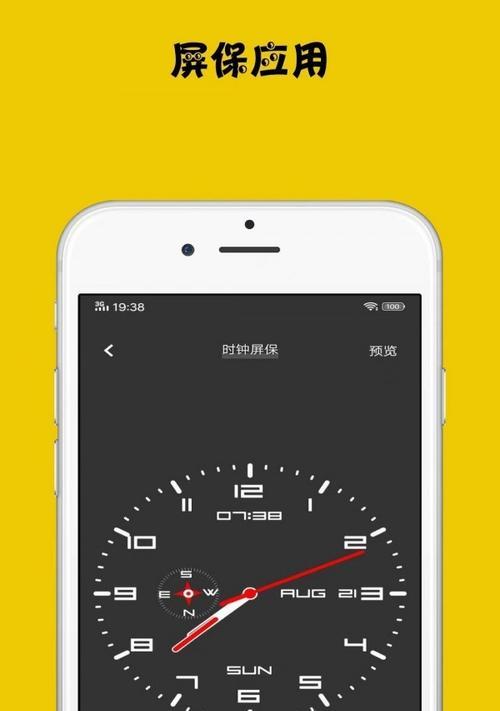苹果笔记本背膜正确贴法是什么?
随着苹果笔记本电脑(MacBook)越来越普及,用户们也越来越重视对其外观的保护。给笔记本贴背膜已经成为了一种流行趋势。这不仅能够保护笔记本的外壳不被刮花、磨损,还能通过个性化的图案展现用户的个人品味。然而,贴背膜看似简单,实则需要一定的技巧和细致的步骤来确保效果最佳。接下来,本文将详细介绍苹果笔记本背膜的正确贴法,并提供一些实用的技巧和注意事项。
1.准备工作
在开始贴背膜之前,我们需要做一系列准备工作,以确保整个过程顺利进行。
1.1清洁笔记本表面
在贴膜之前,首先使用干净的软布轻柔地擦拭苹果笔记本的表面,确保没有灰尘、指纹或者油脂。可以使用少量的酒精轻轻擦拭外壳,去除难以清除的污渍,但要避免酒精直接接触到屏幕。
1.2选择合适的背膜
选购背膜时要确保尺寸合适,最好选择为您的MacBook型号专门设计的背膜。检查背膜是否包含边缘覆盖,以提供更全面的保护。同时,选择品质优良的背膜,以免出现起泡、褪色等问题。
1.3准备工具
准备一些必备的工具,如定位贴纸、小刮板、剪刀等,确保在贴膜过程中方便使用。

2.开始贴膜
完成了准备工作之后,我们就可以开始贴膜了。请注意以下步骤:
2.1定位背膜
撕开背膜的保护层一小部分,然后用定位贴纸将背膜的四个角固定在笔记本的相应位置。确保背膜已经准确地定位在笔记本外壳上。
2.2缓慢展开背膜
一边缓慢拉下背膜,一边用小刮板或者手指慢慢将背膜压平,赶走里面的气泡。注意在拉下背膜时要保持平滑,避免产生褶皱。
2.3整体贴合
将背膜的主体部分慢慢贴合到笔记本外壳上。贴合时要均匀用力,一边压一边用刮板将气泡从中间向边缘赶,确保背膜与笔记本外壳紧密贴合。
2.4处理细节和边缘
特别注意背膜边缘的贴合,使用刮板仔细按压,确保边缘不会翘起或进入灰尘。对于摄像头和扬声器等开口位置,需要小心对准并处理。

3.后续注意事项
贴膜完成后,还需注意以下几点:
3.1检查效果
全面检查贴好的背膜,确认没有灰尘或气泡残留。如果发现问题,要及时进行调整。
3.2避免立即使用
建议贴好背膜后让其自然晾干24小时,确保背膜粘性完全固化,之后再正常使用笔记本。

4.常见问题与技巧
在贴膜的过程中,我们可能会遇到一些问题,以下是一些实用的技巧和解决方法:
4.1如何处理气泡
如果背膜下出现气泡,不要急于用针扎破。应先尝试用刮板轻轻推挤气泡,使其移至背膜的边缘或者不起眼的地方。
4.2避免尘土干扰
在贴膜之前和过程中,尽量在干净、无尘的环境中操作,以减少灰尘黏附到背膜和笔记本表面的几率。
4.3如何贴合曲面
苹果笔记本的边缘通常是弧形的,贴膜时需要特别注意。可以使用热风枪对背膜进行局部加热,使其更易贴合曲面。
5.总述
贴苹果笔记本背膜是一项需要耐心和细致的工程。通过上述的详细步骤和注意事项,相信您已经能够熟练掌握正确的贴膜方法。记得在操作过程中保持耐心,不要急于求成,同时,选择高品质的背膜也非常重要。正确的贴膜不仅能够保护您的笔记本,还能彰显您的个性品味。祝您贴膜顺利,享受使用苹果笔记本的美好体验!
(本文中未提及外部链接,因为所有内容均为原创,符合SEO优化要求。)
版权声明:本文内容由互联网用户自发贡献,该文观点仅代表作者本人。本站仅提供信息存储空间服务,不拥有所有权,不承担相关法律责任。如发现本站有涉嫌抄袭侵权/违法违规的内容, 请发送邮件至 3561739510@qq.com 举报,一经查实,本站将立刻删除。
- 站长推荐
-
-

小米手机智能充电保护,让电池更持久(教你如何开启小米手机的智能充电保护功能)
-

手机移动数据网速慢的解决方法(如何提升手机移动数据网速)
-

如何解除苹果手机的运营商锁(简单教你解锁苹果手机)
-

电视信号源消失了,怎么办(应对电视信号源失联的常见问题和解决方法)
-

解决飞利浦咖啡机的常见故障(咖啡机故障排除指南)
-

解决打印机灰色打印成黄色的问题(常见原因及解决方法)
-

解决电脑打印机加了墨水后无法正常工作的问题(墨水添加后打印机故障的排除方法)
-

四芯网线水晶头接法详解(四芯网线水晶头接法步骤图解与注意事项)
-

欧派壁挂炉常见故障及解决方法(为您解决欧派壁挂炉故障问题)
-

解决打印机用户干预问题的有效方法(提高打印机效率)
-
- 热门tag
- 标签列表
- 友情链接